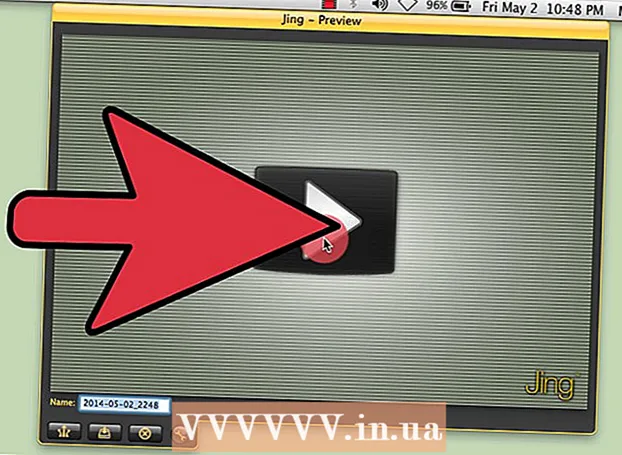Συγγραφέας:
Randy Alexander
Ημερομηνία Δημιουργίας:
4 Απρίλιος 2021
Ημερομηνία Ενημέρωσης:
26 Ιούνιος 2024

Περιεχόμενο
Αυτό το άρθρο σάς δείχνει πώς μπορείτε να συνδέσετε ακουστικά, ηχεία, ρολόγια ή άλλα αξεσουάρ Bluetooth με το iPhone σας. Μπορείτε επίσης να μάθετε μερικές απλές συμβουλές αντιμετώπισης προβλημάτων σε περίπτωση που κάτι πάει στραβά κατά τη χρήση της συσκευής.
Βήματα
Μέθοδος 1 από 2: Σύνδεση στο iPhone
. Στην οθόνη θα εμφανιστεί ένα μενού με πολλά άλλα εικονίδια.
. Αυτή τη φορά, το iPhone σας θα σαρώσει το πλησιέστερο αξεσουάρ που διαθέτει λειτουργία σύνδεσης και θα εμφανίσει τις πληροφορίες σε μια λίστα.

Πατήστε το όνομα του αξεσουάρ για να ξεκινήσετε τη σύνδεση. Εάν η σύνδεση δεν απαιτεί κωδικό πρόσβασης, μπορείτε να ξεκινήσετε αμέσως να χρησιμοποιείτε αξεσουάρ Bluetooth με το iPhone σας.Εάν σας ζητηθεί να εισαγάγετε έναν κωδικό πρόσβασης, αναζητήστε τον στον οδηγό χρήσης του αξεσουάρ (ή στην οθόνη, εάν υπάρχει). Οι συνήθεις προεπιλεγμένοι κωδικοί πρόσβασης είναι συνήθως 0000, 1111 και 1234. Μπορείτε να δοκιμάσετε έναν από αυτούς τους κωδικούς πρόσβασης εάν δεν μπορείτε να βρείτε πληροφορίες.- Τώρα το αξεσουάρ είναι συνδεδεμένο. Θα βλέπετε πάντα μια επιλογή σύνδεσης στο μενού Bluetooth. Δεν χρειάζεται να αντιστοιχίσετε ξανά τις δύο συσκευές, εκτός εάν επιλέξετε να αποσυνδέσετε ή να "ξεχάσετε" το αξεσουάρ στο iPhone σας.
- Διατηρείτε πάντα το αξεσουάρ κοντά στο iPhone κατά τη χρήση. Πρέπει να τοποθετήσετε τις συσκευές εντός του καθορισμένου εύρους για να παραμείνετε συνδεδεμένοι.
Μέθοδος 2 από 2: Επιδιόρθωση προβλημάτων Bluetooth

Επανεκκινήστε το αξεσουάρ Bluetooth. Εάν το αξεσουάρ δεν εμφανίζεται ως επιλογή σύνδεσης, το αξεσουάρ πιθανότατα δεν βρίσκεται πλέον σε λειτουργία σύνδεσης. Μερικές φορές τα αξεσουάρ απενεργοποιούνται αυτόματα μετά από πολύ χρόνο για σύνδεση στο iPhone. Δοκιμάστε να επανεκκινήσετε το αξεσουάρ και να ενεργοποιήσετε τη λειτουργία σύνδεσης.
Αποσυνδέστε τη συσκευή Bluetooth και επανασυνδέστε τη. Εάν δείτε το όνομα του αξεσουάρ στην επιλογή σύνδεσης στο iPhone αλλά δεν μπορείτε να συνδεθείτε με επιτυχία, επιλέξτε "ξεχάστε" το αξεσουάρ στο iPhone για επανασύνδεση. Η λειτουργία έχει ως εξής:- Ανοίξτε τις Ρυθμίσεις στο iPhone.
- Επιλέγω Bluetooth.
- Πατήστε το μπλε "i" στον κύκλο δίπλα στο όνομα του αξεσουάρ.
- Αφή Ξεχάστε αυτήν τη συσκευή (Ξεχάσατε αυτήν τη συσκευή).
- Αγγίξτε το κουμπί πίσω.
- Επανεκκινήστε το αξεσουάρ και ενεργοποιήστε τη λειτουργία σύνδεσης.
- Επιλέξτε το όνομα αξεσουάρ στο iPhone για σύνδεση.
Επανεκκινήστε το Bluetooth στο iPhone. Από την άλλη πλευρά, το iPhone μπορεί επίσης να είναι η αιτία της αδυναμίας σας να συνδεθείτε σε μια συσκευή Bluetooth. Ανοίξτε το Κέντρο ελέγχου και επιλέξτε το εικονίδιο Bluetooth για να απενεργοποιήσετε το Bluetooth και να το ενεργοποιήσετε ξανά. Εάν αυτό δεν λειτουργεί, δοκιμάστε να επανεκκινήσετε το iPhone σας και να επανασυνδεθείτε.
Ενημέρωση στην πιο πρόσφατη έκδοση iOS. Εάν έχει περάσει αρκετός καιρός από την ενημέρωση του λειτουργικού συστήματος του iPhone σας, θα πρέπει να το κάνετε αυτό για να χρησιμοποιήσετε ένα αξεσουάρ που πρέπει να είναι συνδεδεμένο. Συνδέστε το iPhone σας σε μια πηγή τροφοδοσίας, συνδεθείτε σε Wi-Fi και δείτε τις οδηγίες ενημέρωσης iOS για τον τρόπο λειτουργίας. διαφήμιση